- in windows by Адміністратор
Fix Can’t turn on Windows Firewall Error code 0x80070422

Fix Can’t turn on Windows Firewall Error code 0x80070422: If you are getting a 0x80070422 error message when you try to enable Windows Firewall then you at the right place as today we are going to discuss on how to resolve this error. Windows Firewall is an essential component of Microsoft Windows that filters information coming into your system from the Internet, blocking potentially harmful programs. Without it, your system is vulnerable to external attacks which can lead to permanent losing access of the system. So now you know why it’s important to make sure the Firewall is always running and but in this case you can’t turn on the Windows Firewall and instead you get this error message:
Windows Firewall can’t change some of your settings.
Код помилки 0x80070422

While there is no main cause behind this error message, but it can be due to Firewall services being turned off from services window or a similar scenario with BITS. So without wasting any time let’s see how to actually Fix Can’t turn on Windows Firewall Error code 0x80070422 with the help of below-listed troubleshooting guide.
Fix Can’t turn on Windows Firewall Error code 0x80070422
Обов’язково створіть точку відновлення на випадок, якщо щось піде не так.
Method 1: Enable Windows Firewall Services
1. Натисніть клавішу Windows + R, а потім введіть services.msc і натисніть Enter.

2. Прокрутіть вниз, поки не знайдете Брандмауер Windows і клацніть правою кнопкою миші, а потім виберіть Властивості.
3.Click Start if the service is not running and make sure Startup type to Automatic.

4. Натисніть «Застосувати», а потім «ОК».
5.Similarly, follow the above steps for Служба передачі фонової інформації and then reboot your PC.
Спосіб 2. Переконайтеся, що Windows оновлено
1. Натисніть клавішу Windows + I, а потім виберіть Оновлення та безпека.

2. Клацніть «Далі». Перевірити наявність оновлень і обов’язково встановіть усі незавершені оновлення.

3. Після встановлення оновлень перезавантажте комп’ютер і перевірте, чи можете ви це зробити Fix Can’t turn on Windows Firewall Error code 0x80070422.
Method 3: Start associate services
1. натисніть Windows Key + R потім введіть блокнот і натисніть Enter.
2.Copy and paste the below text in your notepad file:
sc config MpsSvc start= auto sc config KeyIso start= auto sc config BFE start= auto sc config FwcAgent start= auto net stop MpsSvc net start MpsSvc net stop KeyIso net start KeyIso net start Wlansvc net start dot3svc net start EapHostnet net stop BFE net start BFE net start PolicyAgent net start MpsSvc net start IKEEXT net start DcaSvcnet net stop FwcAgent net start FwcAgent
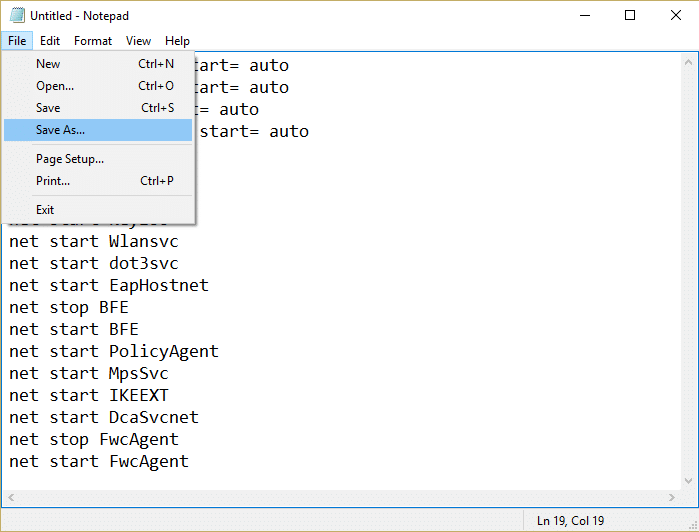
3.In notepad Click File > Saves As потім введіть RepairFirewall.bat in the file name box.
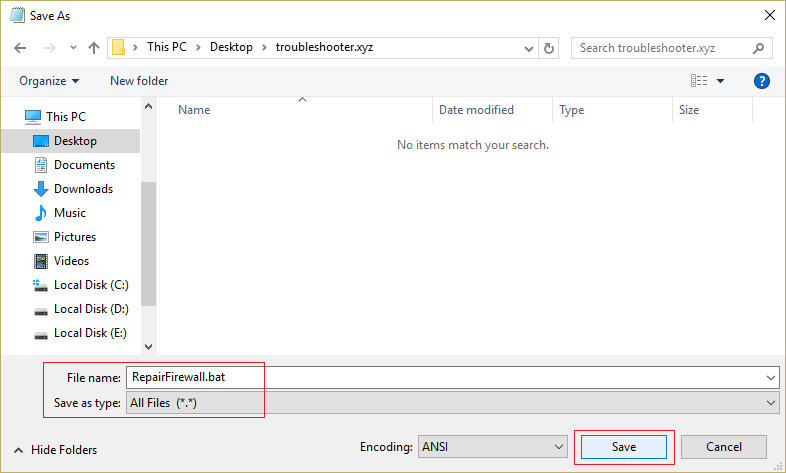
4.Next, from Save as type drop-down select All File і натисніть кнопку Зберегти.
5.Navigate to the file RepairFirewall.bat which you just created and right-click then select Запуск від імені адміністратора.
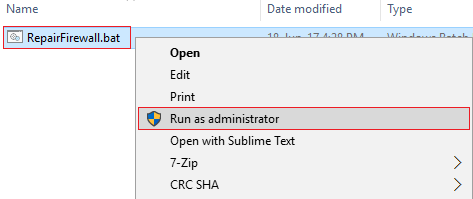
6.Once the file completes the repair process again try to open Windows Firewall and if successful, delete the RepairFirewall.bat file.
Це має бути Fix Can’t turn on Windows Firewall Error code 0x80070422 but if this doesn’t work for you then follow the next method.
Спосіб 4. Запустіть CCleaner і Malwarebytes
1. Завантажте та встановіть CCleaner & MalwareBytes.
2. Запустіть Malwarebytes і дайте йому просканувати вашу систему на наявність шкідливих файлів.
3. Якщо виявлено зловмисне програмне забезпечення, воно автоматично видалить його.
4. Тепер біжіть CCleaner і в розділі «Очищення» на вкладці Windows ми пропонуємо відмітити такі параметри, які потрібно очистити:

5. Переконавшись, що потрібні пункти позначено, просто натисніть Запустіть Cleaner, і дайте CCleaner працювати своїм курсом.
6. Щоб додатково очистити систему, виберіть вкладку «Реєстр» і переконайтеся, що встановлено такі позначки:

7. Виберіть Сканувати на наявність проблем і дозвольте CCleaner сканувати, а потім натисніть Виправлення вибраних проблем.
8. Коли CCleaner запитує «Бажаєте резервні копії змін до реєстру?” виберіть Так.
9. Після завершення резервного копіювання виберіть «Виправити всі вибрані проблеми».
10. Перезавантажте ПК, щоб зберегти зміни. Це б Fix Can’t turn on Windows Firewall Error code 0x80070422 але якщо це не так, перейдіть до наступного методу.
Спосіб 5: Виправлення реєстру
перейдіть до C: Windows and find the folder system64 (do not confuse with sysWOW64). If the folder present then double-click on it then find the file consrv.dll, If you find this file then it means your system is infected by zero access rootkit.
1.Завантажити MpsSvc.reg та BFE.reg файли. Двічі клацніть їх, щоб запустити та додати ці файли до реєстру.
2. Перезавантажте ПК, щоб зберегти зміни.
3. Натисніть клавішу Windows + R, а потім введіть змерзатися і натисніть Enter, щоб відкрити редактор реєстру.

4. Далі перейдіть до такого розділу реєстру:
Комп’ютерHKEY_LOCAL_MACHINESYSTEMCurrentControlSetServicesBFE
5. Клацніть правою кнопкою миші клавішу BFE і виберіть Дозволи.
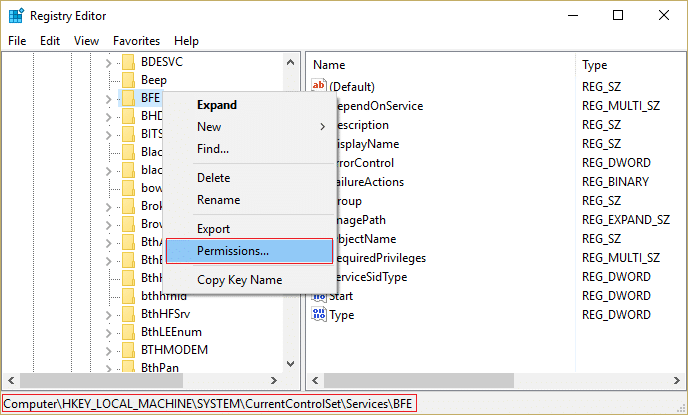
6. У наступному вікні, що відкриється, натисніть Додати кнопку.
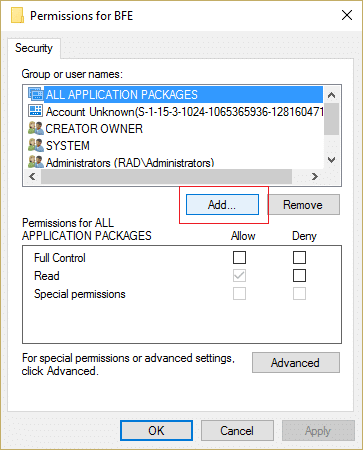
7. Введіть "всі” (без лапок) під полем Введіть імена об’єктів, які потрібно вибрати, а потім натисніть Перевірте імена.
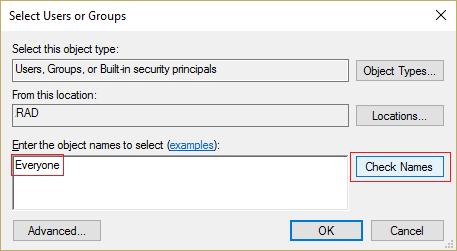
8. Після перевірки імені натисніть ОК.
9. Тепер усіх потрібно додати до Розділ імен груп або користувачів.
10. Переконайтеся, що ви вибрали всі зі списку та позначте повний контроль у стовпці «Дозволити».
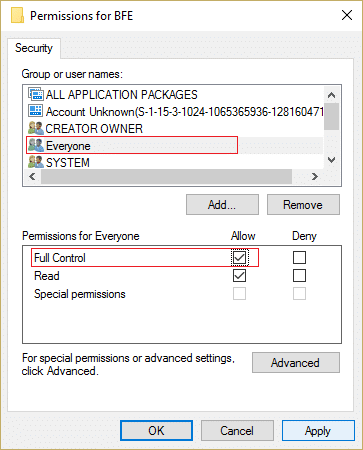
11. Натисніть «Застосувати», а потім «ОК».
12. Натисніть клавішу Windows + R, а потім введіть services.msc і натисніть Enter.

13. Знайдіть наведені нижче служби та клацніть їх правою кнопкою миші, а потім виберіть Властивості:
Двигун фільтрації
Брандмауер Windows
14. Увімкніть їх обидва у вікні «Властивості» (клацніть «Пуск») і переконайтеся, що вони Тип запуску встановлений в Автоматичний

15.If you still see this error “Windows could not start Windows Firewall on Local Computer. See event log, if non-windows services contact vendor. Error code 5.” then continue to next step.
16.Download and launch Shared access key.
17.Run this file and again give it full permission as you gave the above key by going here:
HKEY_LOCAL_MACHINESYSTEMCurrentControlSetservicesSharedAccess
18.Right click on it then select permissions. Click on Add and type Everyone and select Повний контроль.
19.You should able to start firewall now also download the following services:
BITS
Центр забезпечення безпеки
Захисник Windows
Оновлення Windows
20.Launch them and click YES when asked for confirmation. Reboot your PC to save changes.
Це однозначно повинно Fix Can’t turn on Windows Firewall Error code 0x80070422 as this is the final solution to the problem.
Method 6: Remove the virus manually
1.Тип змерзатися in Windows search and then right-click on it and select Запуск від імені адміністратора.
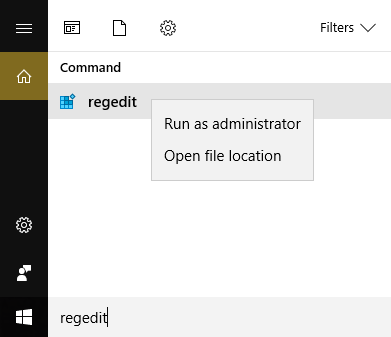
2. Перейдіть до такого розділу реєстру:
ComputerHKEY_CURRENT_USERSOFTWAREClasses
3.Now under Classes folder navigate to the registry subkey ‘.exe’
4.Right-click on it and виберіть Видалити.
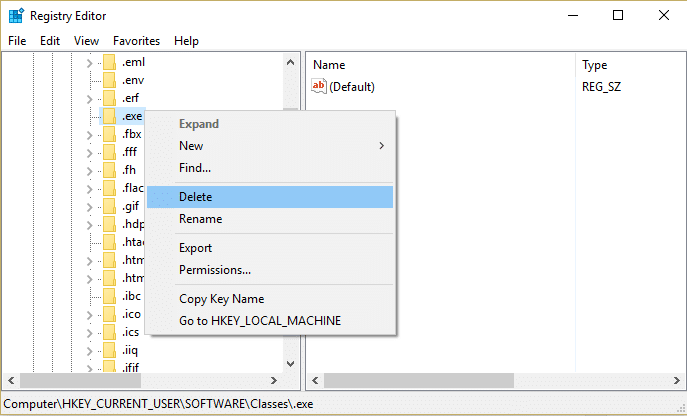
5.Again in Classes folder locate the registry subkey ‘secfile».
6.Delete this registry key also and click OK.
7. Закрийте редактор реєстру та перезавантажте ПК.
Рекомендовано для вас:
Ось і все у вас успішно Fix Can’t turn on Windows Firewall Error code 0x80070422 but if you still have any questions regarding this post feel free to ask them in the comment’s section.